
Oblikovanje pometa notranjih zidov prostorov je precej pogosta naloga za tiste, ki se ukvarjajo z notranjo obliko in oblikovanje stanovanjskih stavb. V arhitekturi različice 19 je orodje, namenjeno za priročno ustvarjanje pometa.
Spoznajte se z njim bližje.
Kako ustvariti stenske skenerje v Archicadu
Recimo, da imate vlečeno sobo z operacijskim sistemom Windows in več vzorcev pohištva. Ustvarite pravokotne projekcije sten tega prostora. Sedaj se prepričate, kako preprosto je.
Koristne informacije: Vroče ključe v Archicadu
Biti v oknu načrta sobe, kliknite na gumb "Scan" v orodni vrstici. V informacijskem plošči, ki se nahaja nad delovnim poljem, izberite "Geometrijska možnost: pravokotnik".
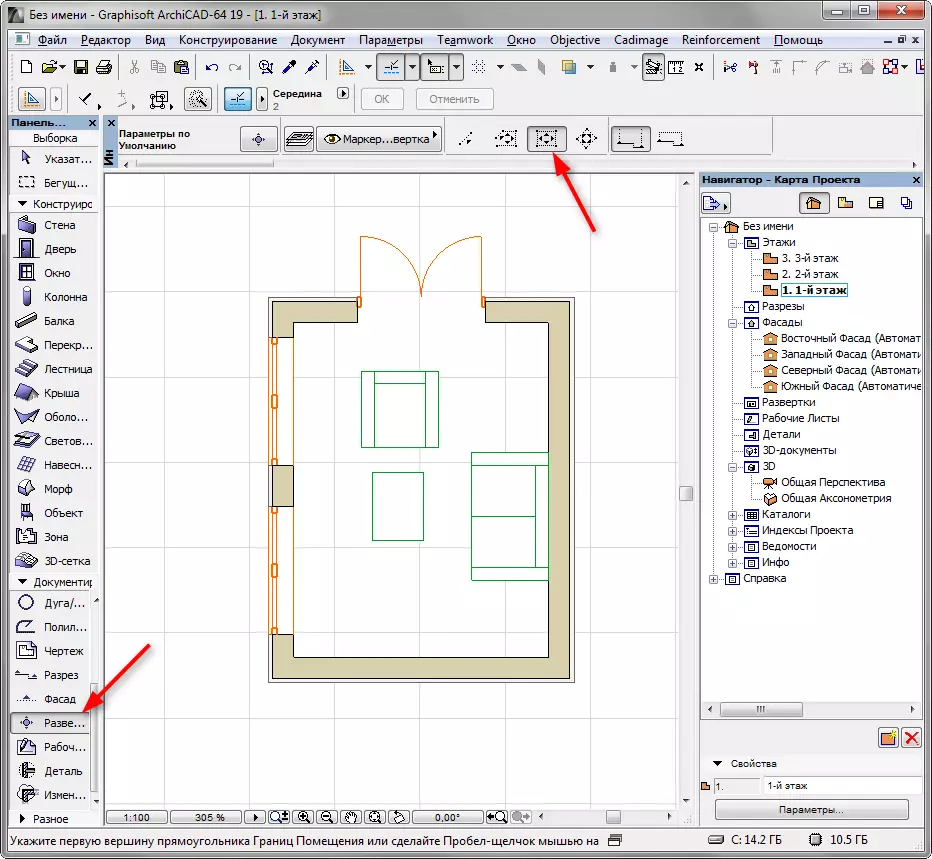
Kliknite v kotu sobe in ponovno kliknite pravokotno območje v nasprotnem kotu. To ustvarja pometanje, ki vključuje vse stene sobe.
Videli boste štiri ravni črte, ki se odstranijo ali približujejo stenam. To so vrstice prereza. Določajo območje prostora, v katerem bodo predmeti v prostoru padli. Za vas kliknite na primerno mesto.
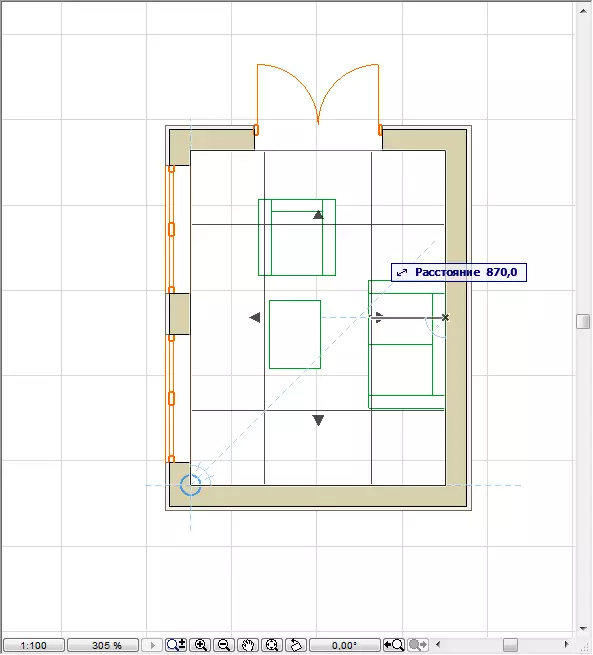
Ta predmet skeniranja smo dobili s posebnim označevalcem.
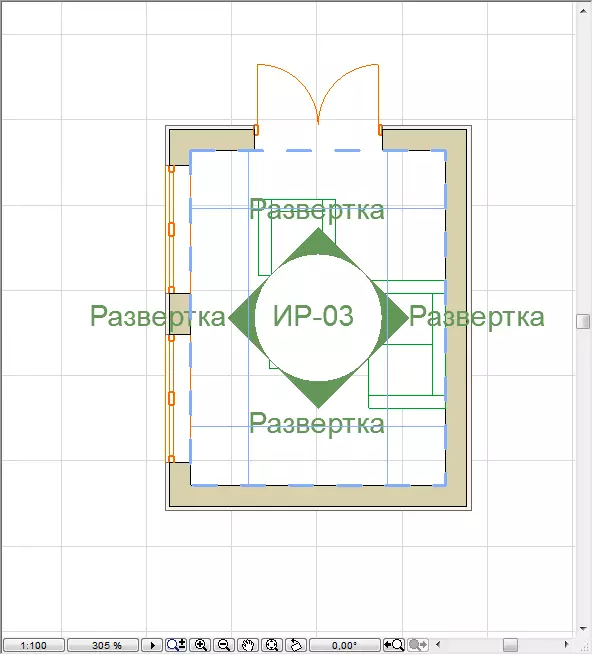
Skeniranje se zdaj lahko najdete v Navigatorju. Ko jih kliknete na njih, bodo odprli okna s pometanjem.


Pojdite na okno Talne Plan in izberite predmet Scan. Odprite pogovorno okno Scan Settings. Odstranimo marker z načrtom. Odprite »Marker« Pomikanje in spustni seznam, izberite »Ni markerja«. Kliknite V redu.
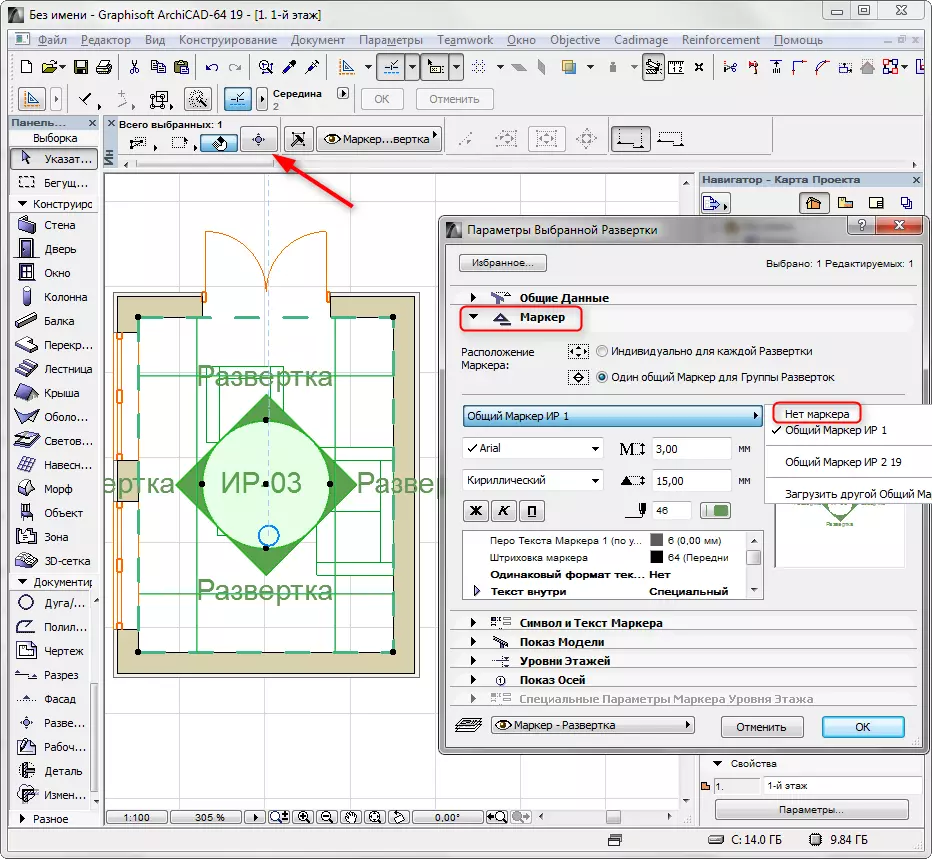
Premaknite skeniranje linijske projekcije, da ne prečkajo pohištva, ampak tako, da pohištvo pride v skeniranje (izkazalo se je, da je med steno in projekcijsko linijo).
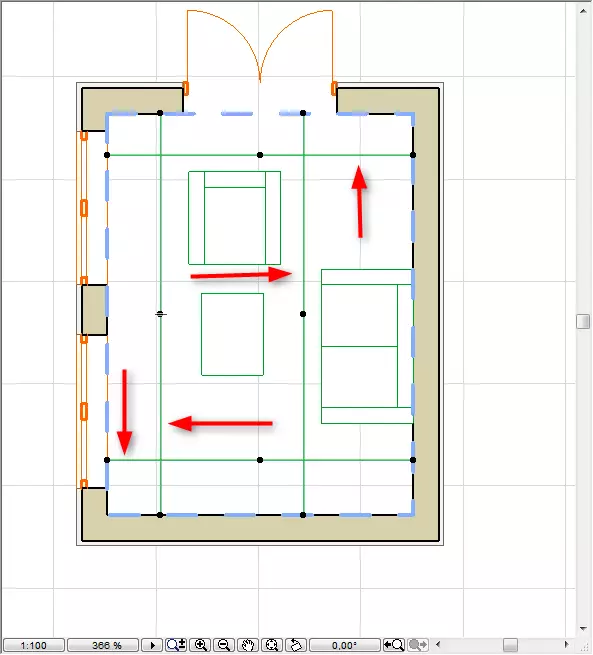
Lekcija: Kako samostojno naredite projektni projekt
Vklopite eno od pometanje v navigatorju. Z desno tipko miške kliknite njegovo ime in izberite Nastavitve skeniranja. Tukaj nas lahko zanima več parametrov.
V "Splošni podatki" Scroll, lahko nastavite globinske meje in višino zaslona. Postavite omejitev višine, če delate z eno od prostorov v večnadstropni stavbi.
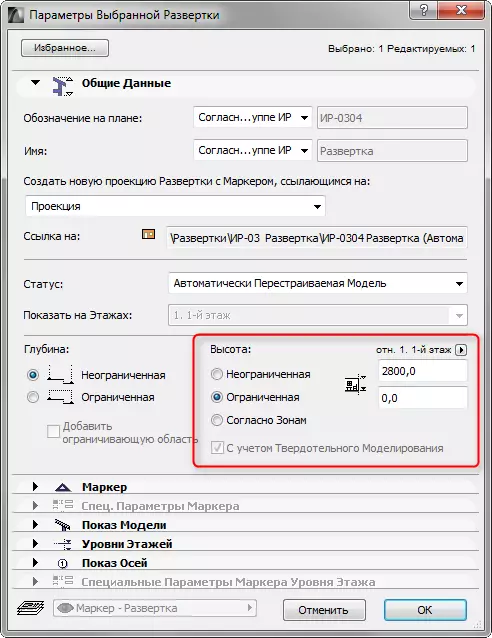
Odprite »Model Show«. V skupini "Elementi, ki niso v poglavju", označite črto "Izvajanje injekcijskih površin" in dodeli "Barve lastnega premaza brez senčenja". Namestite tudi kljukico nasproti »Vector 3D Shasing«, da bo ta operacija naredila vašo pometanje barvo.

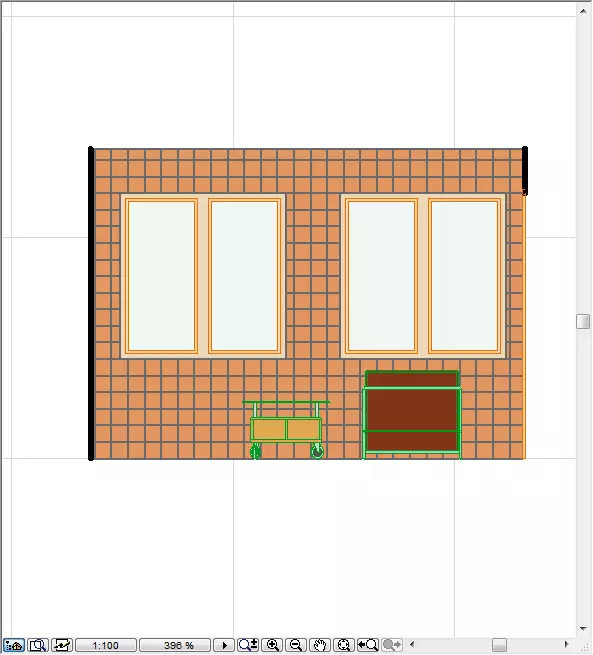
Tudi, kot v kosih in fasadah, se velikost lahko uporabimo na skeniranje.
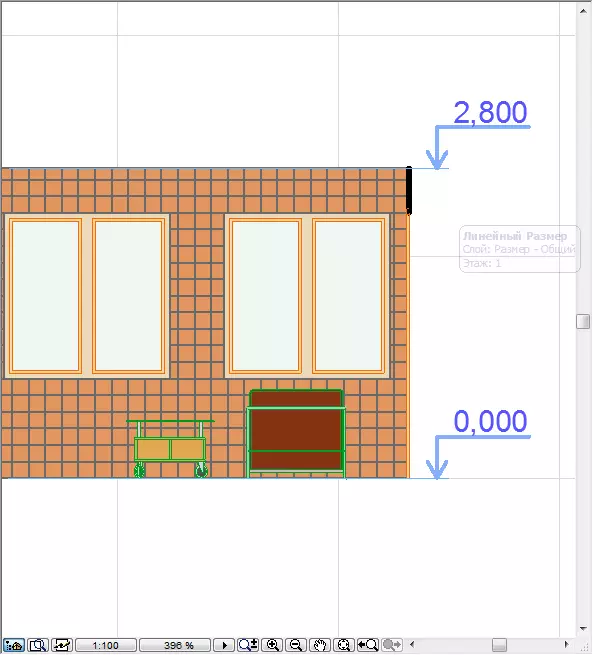
Preberite na naši spletni strani: najboljši programi za načrtovanje
Tako je proces ustvarjanja in urejanja pometa v arhitekturi. Upamo, da je bila ta lekcija koristna za vas.
